Zoom教程:Zoom录影教学与视频下载方法
本文详细介绍Zoom的视频会议录制功能,包括本地录制和云端录制的操作步骤,以及如何下载保存Zoom会议视频。同时提供常见问题解答和实用技巧,帮助用户高效利用Zoom进行远程协作与学习。
Zoom:远程协作的得力助手
在这个远程办公和在线学习日益普及的时代,Zoom已经成为全球最受欢迎的云视频会议平台之一。这款强大的工具不仅能提供高清稳定的视频会议体验,还配备了一系列实用功能,其中会议录制功能尤为重要,它能帮助我们保留重要会议内容,方便日后回顾或分享给未能参会的同事同学。
Zoom录制功能概述
Zoom为用户提供了两种录制方式:本地录制和云端录制。本地录制是将会议视频直接保存在你的电脑上,适合个人使用或小型会议;而云端录制则会将视频存储在Zoom的服务器上,更适合大型会议或需要长期保存的内容。两种方式各有优势,用户可以根据实际需求选择。
Zoom本地录制详细步骤
要在Zoom中进行本地录制,首先需要确保你拥有主持人权限或被主持人授权为联席主持人。以下是详细的操作指导:
1. 开始会议后,在底部工具栏找到”录制”按钮
2. 点击后会弹出选项,选择”录制到本地计算机”
3. 录制期间,屏幕左上角会出现红色闪烁的”正在录制”提示
4. 如需暂停录制,点击”暂停录制”;继续录制则点击”继续录制”
5. 会议结束后,点击”结束会议”会自动停止录制并开始转换文件
录制完成后,Zoom会自动将视频文件保存为MP4格式,并存储在默认文件夹中。Windows用户通常可以在”文档/Zoom/会议日期+时间”的路径下找到,Mac用户则在”Documents/Zoom/会议日期+时间”文件夹中。
Zoom云端录制操作指南
云端录制功能需要企业或教育账户才能使用,以下是操作流程:
1. 确保你的Zoom账户已启用云端录制权限
2. 开始会议后点击”录制”按钮
3. 选择”录制到云端”选项
4. 录制过程中,所有参会者都会看到顶部的”云端录制中”提示
5. 会议结束后,录制会自动停止并上传到Zoom云端
云端录制完成后,主持人会收到一封包含下载链接的电子邮件。录制的视频通常会保留在云端30天(具体时长取决于账户类型),建议及时下载保存。
如何下载Zoom会议视频
对于本地录制的视频:直接在电脑上找到保存的MP4文件即可使用或分享。
云端录制视频的下载方法:
1. 登录Zoom网页版账户
2. 导航到”录制”选项卡
3. 找到对应会议的录制文件
4. 点击”下载”按钮即可将视频保存到本地
需要注意的是,云端录制可能需要一些时间处理,如果刚结束会议看不到录制文件,请稍等片刻再刷新页面。
Zoom录制实用技巧
1. 选择最佳画质:在设置中将视频质量调整为”高清”可获得更好的录制效果
2. 分割录制:长时间会议可分段录制,便于后期整理
3. 音频优化:使用外接麦克风可显著提升录音质量
4. 命名规范:养成规范命名录制文件的习惯,方便日后查找
5. 存储管理:定期清理不需要的录制文件,释放硬盘空间
常见问题解答
Q:为什么我的Zoom没有录制按钮?
A:请检查账户权限,免费账户可能需要主持人授权才能录制。
Q:录制的视频文件太大怎么办?
A:可以在设置中调整视频质量或仅录制音频减小文件体积。
Q:云端录制的视频能保存多久?
A:通常为30天,建议及时下载重要内容。
Q:能否只录制部分参会者的视频?
A:目前不支持选择性录制,会录制所有开启视频的参会者。
Q:录制过程中网络中断会影响文件吗?
A:本地录制不受影响,云端录制可能会丢失中断期间的内容。
总结
掌握Zoom的录制功能能极大提升远程协作和学习效率。无论是重要的工作会议还是精彩的在线课程,都可以通过录制功能完整保存。建议根据使用场景选择合适的录制方式,并定期整理录制文件。随着Zoom功能的不断更新,我们也需要持续学习和适应新变化,才能最大化利用这款强大的视频会议工具。
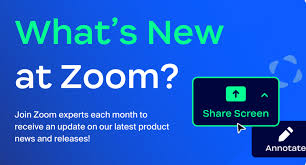
Zoom作为全球领先的视频会议工具,其等待...
本文详细介绍了Zoom视频会议软件的核心功...
Zoom作为全球领先的视频会议软件,以其高...
Zoom是一款功能强大的云视频会议软件,支...
Zoom作为全球领先的视频会议软件,凭借高...
随着远程办公和在线社交的普及,Zoom已成...